Kun olet lomalla tai matkustat ympäri maailmaa, iPhonen kartat ovat tärkeä osa prosessia. Koska et ole perehtynyt uuteen ympäristöön, Kartat voivat olla opas ohjaamaan suuntaasi. Jos iPhonesi kartat eivät toimi tai ladatut Google Maps eivät toimi iPhonessa, se voi olla vaarallista.
Itse asiassa se ei ole helppo tapa tietää, miksi iPhone Maps ei toimi. Tarkista ensin mahdolliset ratkaisut. Ja sitten on erittäin tärkeää korjata iPhonen kartat eivät toimi. Tässä esitellään joitakin parhaita menetelmiä tämän ongelman korjaamiseksi.
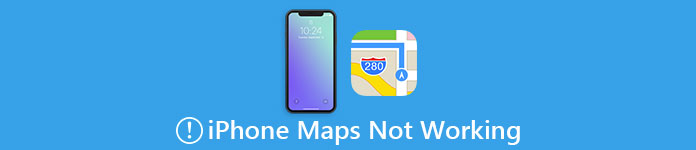
- Osa 1: Miksi iPhonen kartat eivät toimi
- Osa 2: Miten korjaat iPhonen kartat eivät toimi
- Osa 3: Miten Google Maps ei toimi iPhoneen
Ensinnäkin haluamme suositella sinulle parasta palautusohjelmaa. iPhone Data Recovery on ammattimainen ohjelmisto, jonka avulla voit palauttaa kadonneet tai poistetut tiedot eri tilanteissa, kuten iOS-järjestelmän kaatuminen, salasanan unohtaminen, varastaminen ja niin edelleen. Se antaa sinulle joustavia ratkaisuja niiden palauttamiseen kaikenlaisilla iPhonella, iPadilla ja iPodilla. Lisäksi se voi palauttaa yli 20 tiedostotyyppiä mistä tahansa iOS-versiosta, mukaan lukien uusin iOS 17. Tämän palautuksen käyttöä on todella helppo seurata. Lisäksi käytössä on kaksi versiota. Sekä Windows- että Mac-käyttäjät voivat nauttia tästä upeasta ohjelmistosta.

Osa 1: Miksi iPhonen kartat eivät toimi
Kun iPhonen kartat eivät toimi, voit harkita, onko GPS: ssä jotain vikaa vai ei. Esimerkiksi jos GPS: llä ei ole signaalia, kartat eivät toimi. Seuraavassa luetellaan joitakin yleisiä virheitä, jotka voivat vaikuttaa Maps-työhösi. Voit korjata tämän ongelman näiden syiden vuoksi.
- Ei GPS-signaalia.
- GPS ei päivitä sijaintiasi.
- GPS näyttää väärän sijainnin.
- Kartat-sovellus ei päivity.
- iOS ei päivitä uusimpaan.
- iPhone GPS ei ole käytettävissä tai työskentelevät.
Osa 2: Miten korjaat iPhonen kartat eivät toimi
Menetelmä 1: Varmista, että sinulla on hyvä signaali
Sinulla on oltava varma hyvä signaali, jos haluat käyttää Mapsiasi. Jos olet henkisessä rakennuksessa tai jostain, signaalit ovat todella huonoja tai eivät edes pääse tunkeutumaan, on erittäin mahdollista, että iPhone Maps ei toimi. Voit korjata tämän ongelman siirtymällä jonnekin muualle, jossa signaalit ovat parempia, ja käytä sitten Mapsiasi uudelleen ja tarkista, toimiiko iPhone Maps. Jos ei vieläkään, voit kokeilla alla olevia menetelmiä.
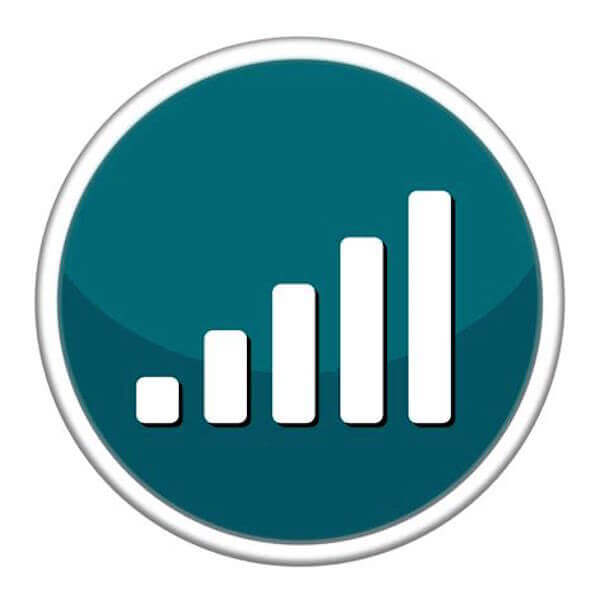
Menetelmä 2: Tarkista sovelluksen sijaintiluvat
Yksi yleisimmistä syistä, miksi iPhone Maps ei toimi, johtuu siitä, että unohdat ottaa sijainnit käyttöön Maps-sovelluksessa. Muussa tapauksessa Maps-sovelluksesi ei saa sijaintiasi eikä sillä ole valtaa ohjata suuntaasi. Jos sinulla on tällainen ongelma, voit tarkistaa, sallitko Maps-sovelluksesi käyttää sijaintiasi. Voit tarkistaa sijaintiluvan siirtymällä Asetuksiin ja napauttamalla sitten Yksityisyys> Sijaintipalvelu. Tällä sivulla näet kaikki sovellukset, joilla on sijaintipalvelu. Jos Maps-sovelluksesi ei saa käyttää sijaintiasi, napauta sitä ja säädä asetuksia. Voit valita kolme vaihtoehtoa. Mapsissa sinun on valittava Aina, jotta se näkee nykyisen sijaintisi.
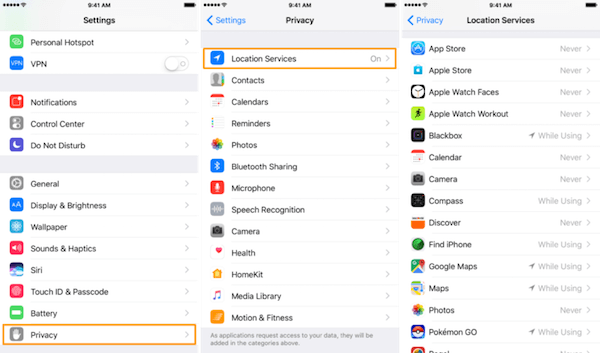
Menetelmä 3: Nollaa kaikki sijainnin ja verkon tiedot
Jos nämä kaksi tapaa eivät pysty ratkaisemaan ongelmaa, syy siihen, että iPhone Maps ei toimi, voi olla laitteesi sijainti- ja verkkotiedot. Voit ratkaista tämän ongelman yrittämällä korjata iPhonen kartat, jotka eivät toimi, palauttamalla kaikki sijainti- ja verkkotiedot. Kuten sinulle suositellut kaksi tapaa, myös tämä tapa on erittäin helppo seurata. Avaa vain Asetukset-sovellus ja napauta sitten Yleiset. Selaa alaspäin löytääksesi Nollaa ja napauta sitä. Seuraavaksi näet Nollaa verkkoasetukset ja Palauta sijainti ja yksityisyys kaksi vaihtoehtoa. Napauta niitä yksi kerrallaan, ja sinua pyydetään antamaan salasanasi joka kerta, kun napautat vaihtoehtoa. Kun olet vahvistanut toiminnon, se poistaa kaikki sijaintitiedot ja verkkotiedot iPhonesta.
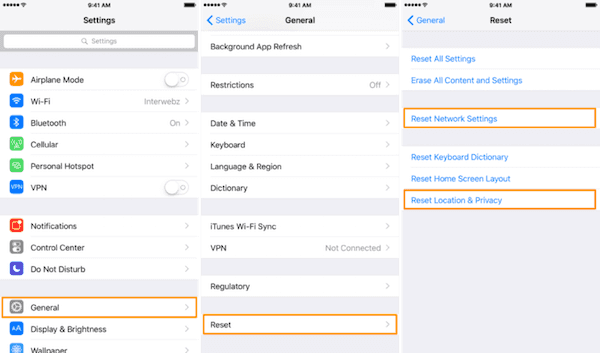
Menetelmä 4: Lataa käytettävissä olevat päivitykset
Jos Maps-sovellus ei vieläkään toimi kunnolla, voit harkita, oletko päivittänyt iOS: n vai ei. Koska Maps-sovelluksessasi voi olla jokin virhe, Apple julkaisee säännöllisesti sovelluskohtaisia korjaustiedostoja sovellusten ongelmien ratkaisemiseksi. Voit päivittää iOS-laitteesi asentamaan kaikki saatavilla olevat korjaukset Maps-sovellukseen ja korjaamaan iPhonen Mapsin, joka ei toimi. Ennen kuin päivität iOS: n, liitä iPhone virtalähteeseen varmistaaksesi, että sillä on tarpeeksi virtaa tämän päivitysprosessin loppuun saattamiseksi. Käynnistä sitten Asetukset-sovellus ja napauta "Yleiset"> "Ohjelmistopäivitys". Valitse seuraavaksi Lataa ja asenna ja kirjoita sitten salasanasi vahvistaaksesi toiminnosi. Kun olet hyväksynyt ehdot, voit päivittää iOS: n uusimpaan.
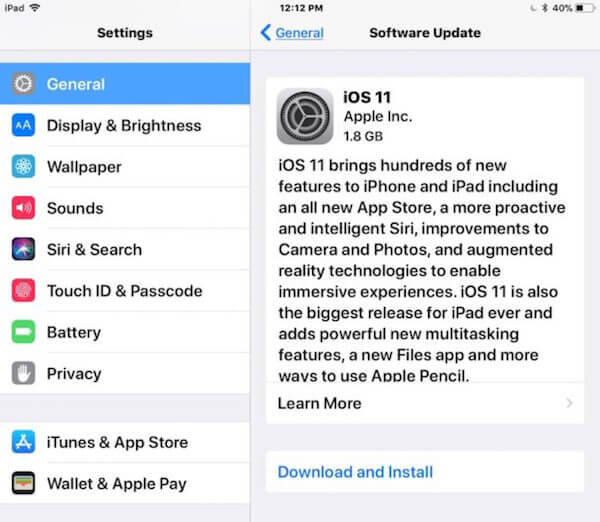
Osa 3: Miten Google Maps ei toimi iPhoneen
IPhone Mapsia lukuun ottamatta Google Maps on myös hyvä työkalu, johon voit luottaa. Mutta jotkut käyttäjät kommentoivat, että Google Mapsin ääni viivästyy joskus. Google Maps ei todellakaan toimi iPhonessa, koska ääni toistetaan Bluetoothin kautta, ja Bluetoothilla voi olla viive, koska se ei pysy yhteydessä, kun iPhone ei käytä sitä. Voit korjata tämän ongelman noudattamalla vain yksityiskohtaista opasta, jonka luetellaan sinulle.
Vaihe 1. Käynnistä Google Maps -sovellus iPhonellasi ja valitse sitten kohde ja napauta aloita.
Vaihe 2. Kun olet matkalla määränpäähän, napauta nuolta, joka osoittaa ylöspäin iPhonen näytön oikeassa alakulmassa.
Vaihe 3. Napauta sitten Asetukset, joita voit säätää.
Vaihe 4. Etsi "Toista ääni Bluetoothin kautta" ja sammuta kytkin. Kun se on harmaa, olet sammuttanut sen.
Kun olet tehnyt nämä vaiheet, Google Maps antaa ohjeet oikeaan aikaan ja korjaa Google Mapsin onnistuneesti, kun iPhone ei toimi.
Älä Miss:
Miten korjata iPhone GPS ei toimi
Miten korjata iPhone Bluetooth ei toimi
Yhteenveto
Tässä artikkelissa luetellaan joitain parhaita tapoja korjata iPhone Maps, joka ei toimi, sekä kuinka korjata Google Maps, joka ei toimi iPhonessa. Jos opit näitä tapoja, et ole huolissasi siitä, ettet voi enää korjata tätä ongelmaa. Toivottavasti voit saada jotain hyödyllistä tämän artikkelin lukemisen jälkeen.



 iPhone Data Recovery
iPhone Data Recovery iOS-järjestelmän palauttaminen
iOS-järjestelmän palauttaminen iOS-tietojen varmuuskopiointi ja palautus
iOS-tietojen varmuuskopiointi ja palautus iOS-näytön tallennin
iOS-näytön tallennin MobieTrans
MobieTrans iPhone Transfer
iPhone Transfer iPhone Eraser
iPhone Eraser WhatsApp-siirto
WhatsApp-siirto iOS-lukituksen poistaja
iOS-lukituksen poistaja Ilmainen HEIC-muunnin
Ilmainen HEIC-muunnin iPhonen sijainnin vaihtaja
iPhonen sijainnin vaihtaja Android Data Recovery
Android Data Recovery Rikkoutunut Android Data Extraction
Rikkoutunut Android Data Extraction Android Data Backup & Restore
Android Data Backup & Restore Puhelimen siirto
Puhelimen siirto Data Recovery
Data Recovery Blu-ray-soitin
Blu-ray-soitin Mac Cleaner
Mac Cleaner DVD Creator
DVD Creator PDF Converter Ultimate
PDF Converter Ultimate Windowsin salasanan palautus
Windowsin salasanan palautus Puhelimen peili
Puhelimen peili Video Converter Ultimate
Video Converter Ultimate video Editor
video Editor Screen Recorder
Screen Recorder PPT to Video Converter
PPT to Video Converter Diaesityksen tekijä
Diaesityksen tekijä Vapaa Video Converter
Vapaa Video Converter Vapaa näytön tallennin
Vapaa näytön tallennin Ilmainen HEIC-muunnin
Ilmainen HEIC-muunnin Ilmainen videokompressori
Ilmainen videokompressori Ilmainen PDF-kompressori
Ilmainen PDF-kompressori Ilmainen äänimuunnin
Ilmainen äänimuunnin Ilmainen äänitys
Ilmainen äänitys Vapaa Video Joiner
Vapaa Video Joiner Ilmainen kuvan kompressori
Ilmainen kuvan kompressori Ilmainen taustapyyhekumi
Ilmainen taustapyyhekumi Ilmainen kuvan parannin
Ilmainen kuvan parannin Ilmainen vesileiman poistaja
Ilmainen vesileiman poistaja iPhone-näytön lukitus
iPhone-näytön lukitus Pulmapeli Cube
Pulmapeli Cube





